MySQL5.7綠色版(免裝版)的初始化和修改密碼
阿新 • • 發佈:2017-05-31
啟動服務 技術分享 clas move src secure mage quit 初始 





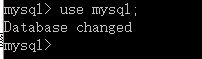

1.下載MySQL5.7.18綠色版
1.1下載鏈接
以下是MySQL5.7.18綠色版的鏈接(來源oracle官網),打開鏈接直接下載
https://dev.mysql.com/gt/Downloads/MySQL-5.7/mysql-5.7.18-winx64.zip
1.2解壓
解壓到文件夾

2.新建或清空data文件夾
2.1解壓以後,在目錄下創建一個data文件夾
2.2如果原來已經有一個data文件夾,就把裏面的數據全部刪掉。

3.安裝服務
3.1打開cmd(管理員)
右鍵開始菜單→選擇 命令提示符(管理員)
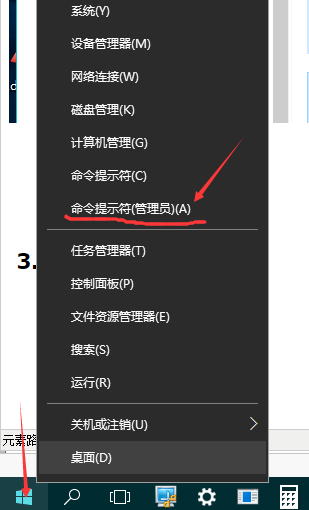
3.2在cmd中打開mysql的bin文件夾

3.3安裝服務
3.3.1運行命令mysqld –install安裝服務,如下圖:
3.3.2(可忽略)如果不需要mysql裏,只需要運行mysqld –remove即可移除,如下圖

4.初始化數據庫
4.1運行命令:mysqld --initialize-insecure --user=mysql --explicit_defaults_for_timestamp。
運行前,先確保data目錄下沒有任何文件(如果有文件,會初始化失敗)。
如圖:

5啟動服務
5.1運行net start mysql 啟動服務,如下圖:


6.客戶端測試
6.1運行:mysql –uroot –p
如下圖:
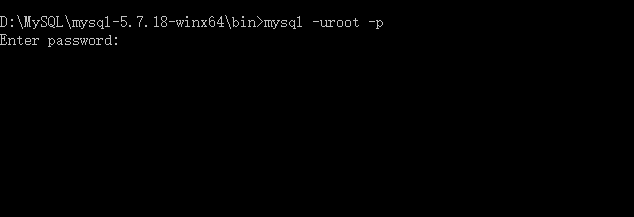
這裏不需要密碼,直接按回車鍵
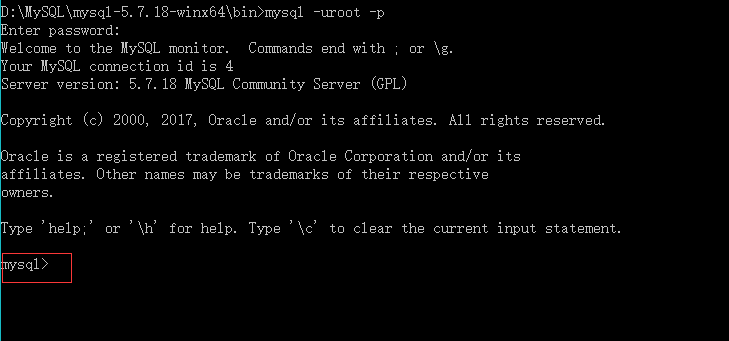
看到 mysql> 就證明是成功進入mysql的了
7.配置編碼為UTF-8
7.1創建.txt文件,改名為my.ini
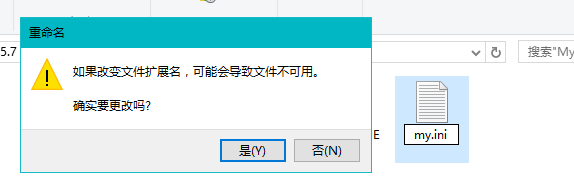
將以下代碼添加到my.ini
[client] default-character-set=utf8 [mysqld]character-set-server=utf8
如圖:

7.2在mysql中查看編碼
7.2.1重啟mysql,命令:mysqld restart
7.2.2查看編碼命令:show variables like ‘character%‘;
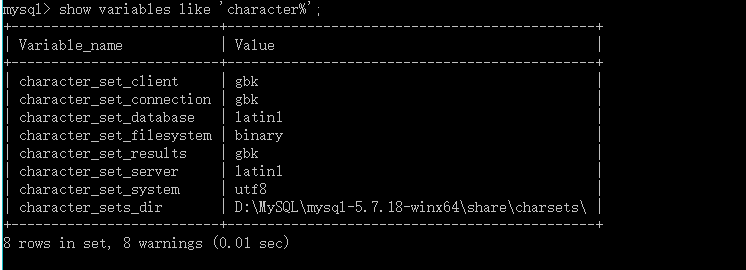
8.修改密碼
在mysql 中逐步輸入以下的代碼:
use mysql; //密碼為123456 update user set authentication_string=PASSWORD("123456") where user="root"; //更新權限 flush privileges;
//退出mysql
quit;
如圖: a.
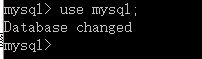
b.

c.

d.
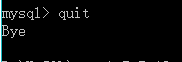
9.重新打開mysql
使用剛剛設置的密碼123456登錄

登錄成功!!!
本筆記僅記錄的是MySQL5.7以後的版本應該,5.7之前的版本命令可能會有些不同哦~~~
MySQL5.7綠色版(免裝版)的初始化和修改密碼
